僕はこのムクッといこうブログ以外でもいくつか雑記ブログをやっていたのですが、この度すべての記事をムクっといこうブログに引っ越しさせました。
同じ雑記ブログなら1つで管理したほうがいいという自分なりの結論なのですが、ブログの記事を引っ越しさせる方法を紹介したいと思います。
ちなみに今回のブログ引っ越しはワードプレスの記事をGoogle評価を残したまま別のワードプレスに引っ越しさせるための方法です。
ではいってみましょう!
この記事の目次一覧
ブログを引っ越しする順番
まずブログの引っ越しをする時の全体の流れを把握しておきましょう。
わかりやすいようにAブログの記事をBブログに引っ越すとしますか。
その時の具体的な順番はこんな感じになります。
- Aブログから引っ越しさせる記事をエクスポートする(.xmlファイル)
- エクスポートした.xmlファイルをエディタで開き、記事を下書き設定にする(複数の記事をまとめて処理可)
- Bブログに.xmlファイルをアップロードし、記事をインポートする
- 内部リンクやアイキャッチを設定してBブログで記事を公開する
- Aブログでプラグイン『Simple 301 Redirects』を使ってリダイレクト処理する
- Aブログで記事を削除する
- 4〜6を繰り返す
文字にまとめるとけっこう大変そうなイメージがありますが、実際に作業してみるとコツを掴んできてサクサク進めるようになります。
なお事前準備として引越し元のブログ(ここでいうAブログ)に『Simple 301 Redirects』というプラグインをインストールして有効化しておいてください。
このプラグインを使って301リダイレクトを簡単に設定することができるようになります。
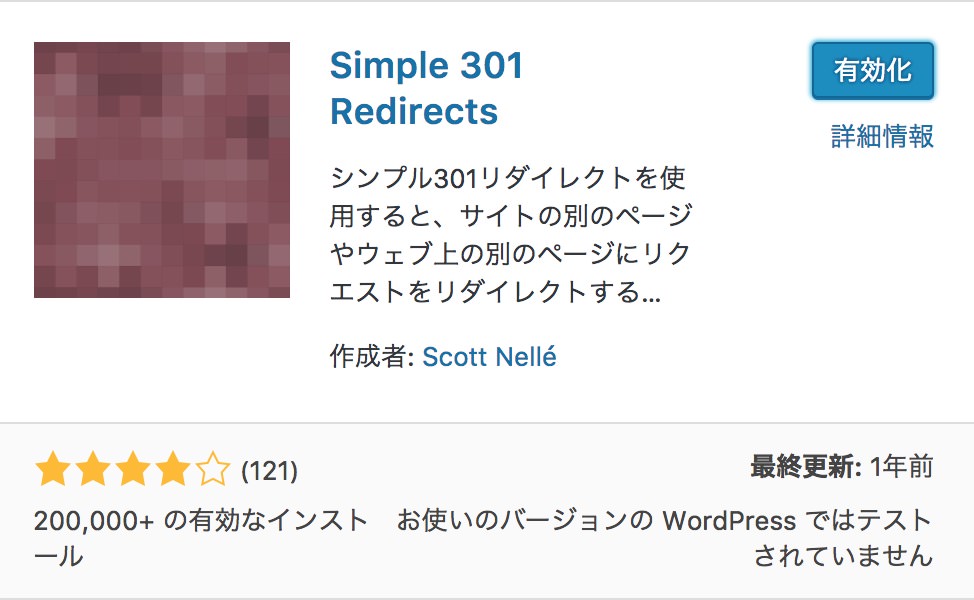
有効化すると『設定』から使えるようになります。
ブログの引っ越しのやり方
では具体的な手順の紹介です。さっきの
- Aブログから引っ越しさせる記事をエクスポートする(.xmlファイル)
- エクスポートした.xmlファイルをエディタで開き、記事を下書き設定にする(複数の記事をまとめて処理可)
- Bブログに.xmlファイルをアップロードし、記事をインポートする
- 内部リンクやアイキャッチを設定してBブログで記事を公開する
- Aブログでプラグイン『Simple 301 Redirects』を使ってリダイレクト処理する
- Aブログで記事を削除する
- 4〜6を繰り返す
に沿って紹介していきます。
1. Aブログから引っ越しさせる記事をエクスポートする
まずAブログにある記事のデータをエクスポートするわけですが、Aブログから引っ越しさせたい記事は公開設定にしたままで大丈夫です。
リアルタイムで読んでくれている人のことを考え非公開にしないまま作業をすすめることにします。
引越し元のワードプレスから『ツール』→『エクスポート』を選択します。
するとここでエクスポートするコンテンツの選択画面になるので投稿を選択し、必要に応じてカテゴリーや作成者など絞り込みをかけます。
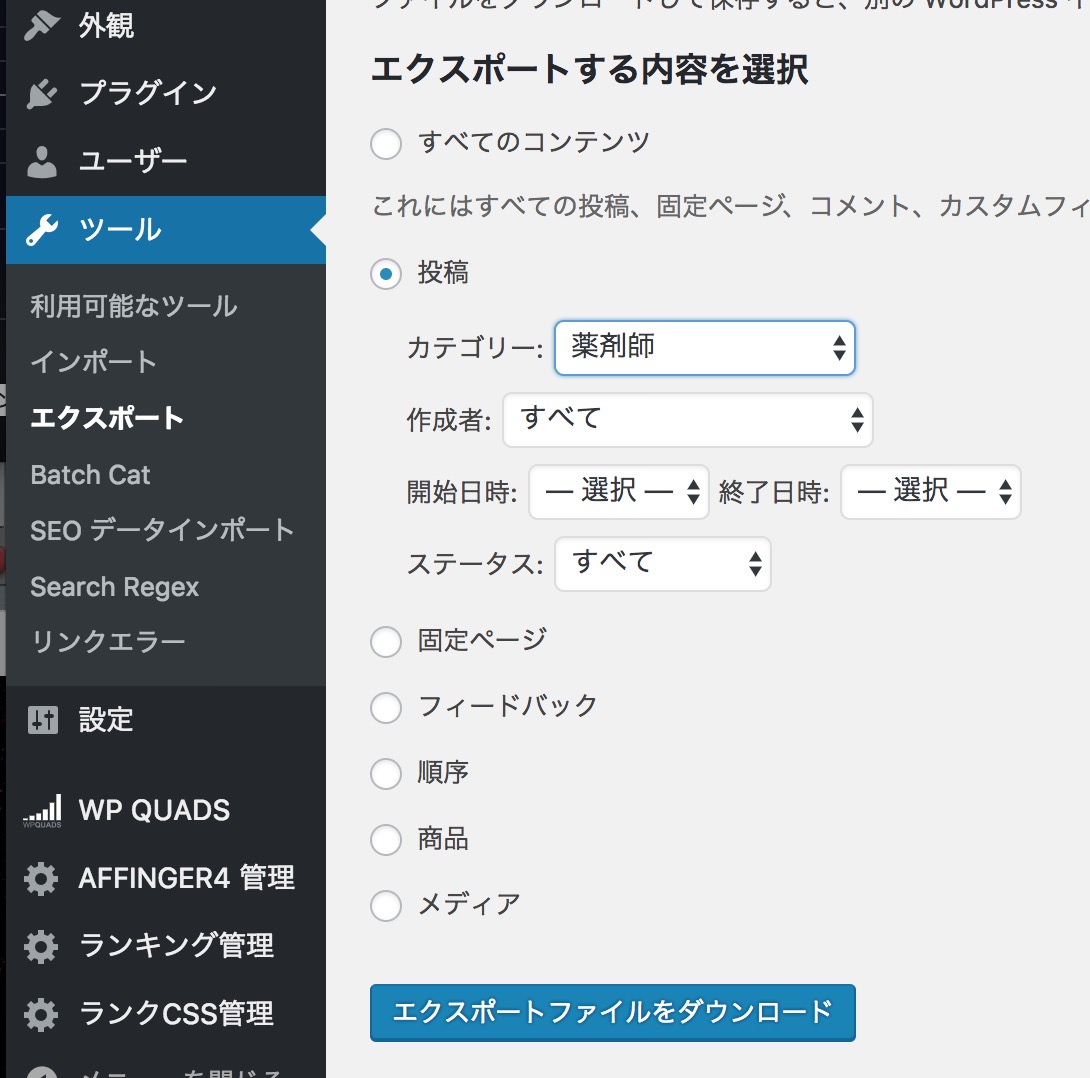
ワードプレスのエクスポート機能は基本的に記事をまとめてエクスポートするためのものなので、ここではカテゴリーを選択してエクスポートしました。
2. エクスポートした.xmlファイルをエディタで開き、記事を下書き設定にする
エクスポートしたデータは.xmlファイルで保存されます。
その.xmlファイルをエディタ(メモ帳、テキストなど)で開くと大量のタグと文章が並んでいますね。
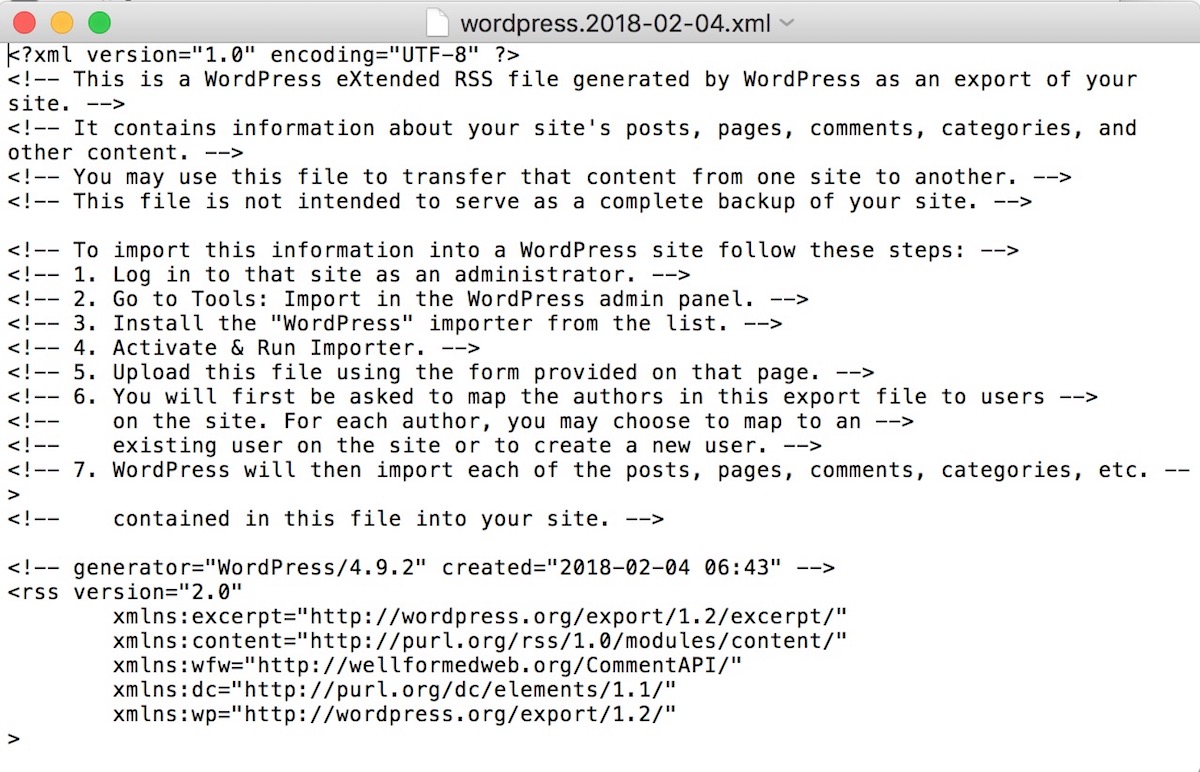
この中にエクスポートした記事のデータ全てが詰まっています。
そして覚えているでしょうか、Aブログの記事は公開設定にしたままエクスポートしたことに。
この.xmlファイルを引越し先のBブログにインポートすればデータの移動は完了なのですが、エクスポートした記事が公開設定になっているのでBブログに引越しさせた瞬間に全て公開されます。
内部リンクのチェックや画像貼り替えをしてゆっくり調整したかったのに未完成のまま記事を公開するのは避けたいところ。
そこで事前に.xmlファイルを編集して『下書き状態』に変更しておく必要があります。
.xmlファイルをエディタで開いてスクロールで下のほうまで移動すると “publish”という単語が見つかります(command+F, ctrl+Fで検索)。
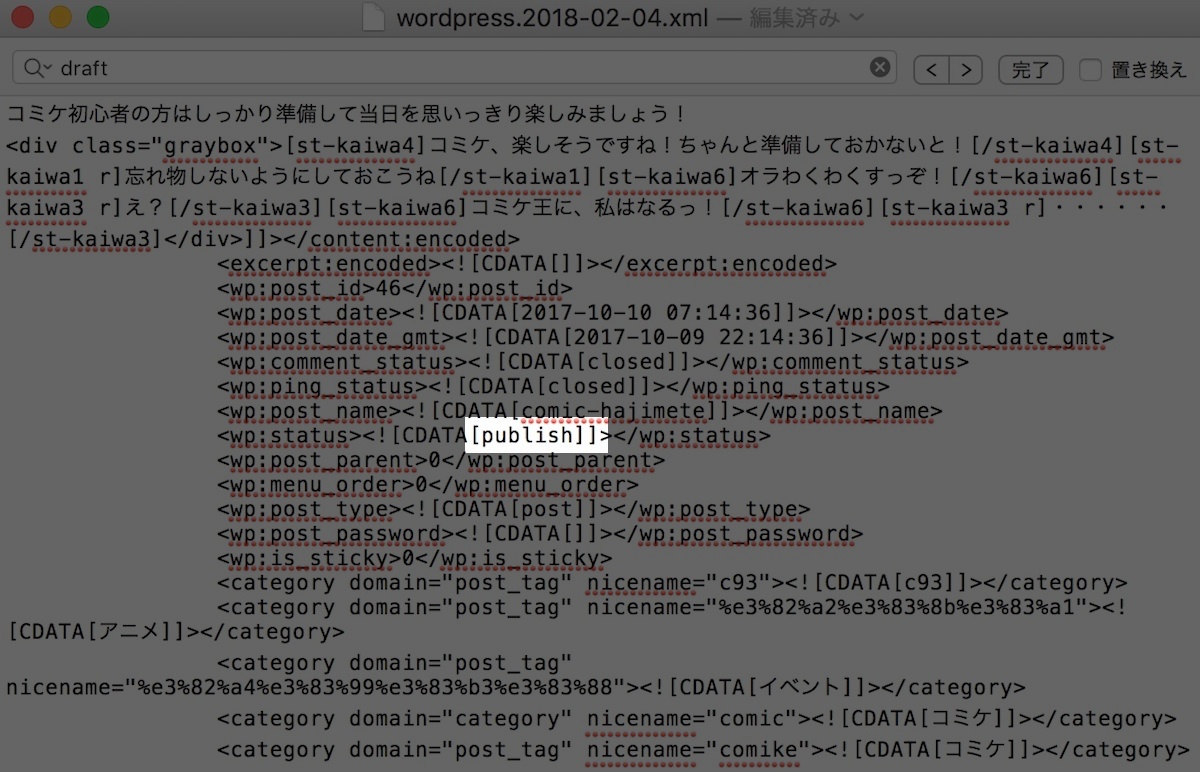
これがつまり公開状態(publish)になっていることを意味しているので、これをdraftに書き換えて保存してください。
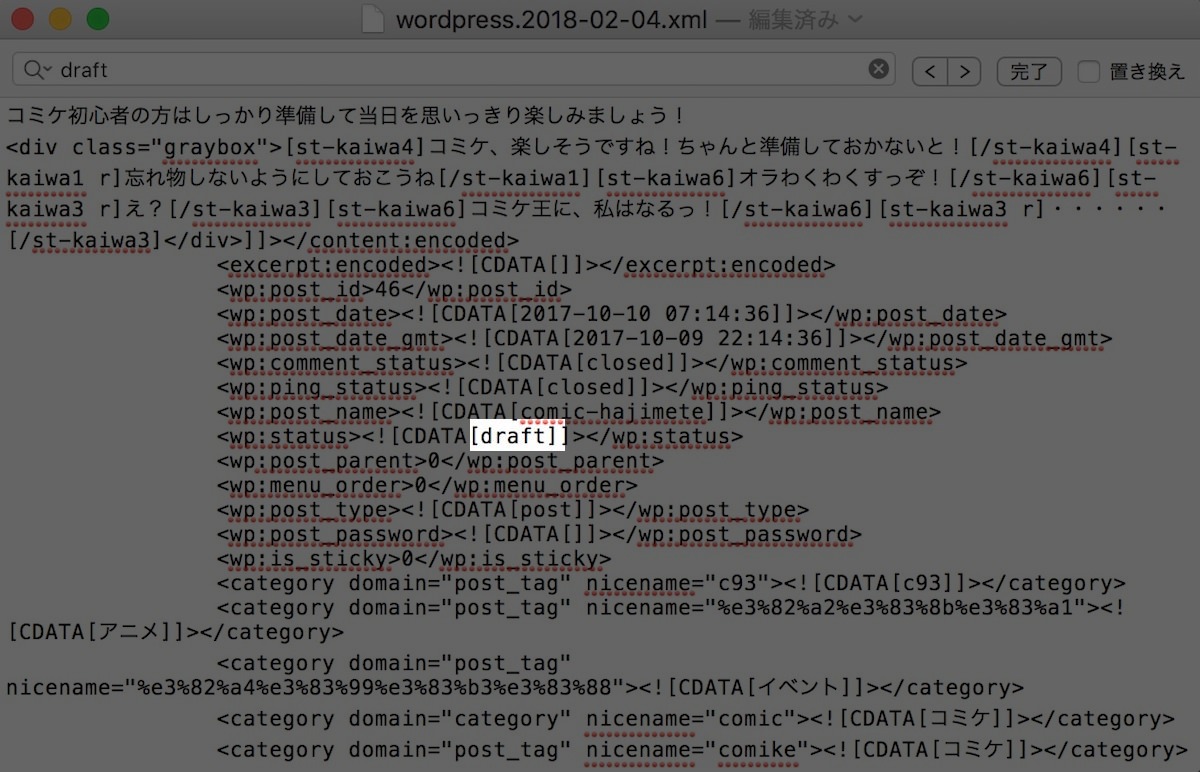
これだけでOKです。保存した.xmlをBブログにエクスポートしても下書き設定でエクスポートされるようになりました。
ちなみにこの publish という単語はエクスポートした記事の数だけ.xmlファイルの中に存在しているので、忘れず全てdraftに書き換えておきましょう(一括置換を使うと便利です)。
3. Bブログに.xmlファイルをアップロードし、記事をインポートする
次にBブログの『ツール』→『インポート』を選択し、さっき編集した.xmlファイルを選択してアップロードします。
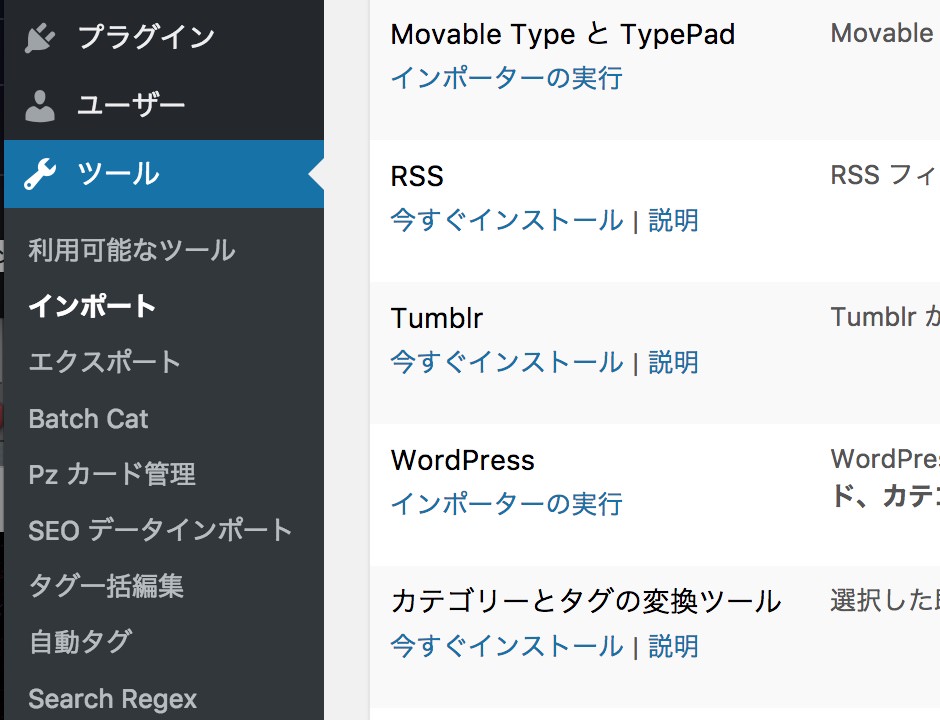
『インポート』を選択して WordPress の項目にある『今すぐインストール』からインポートツールをインストールしておくのを忘れないようにしましょう。
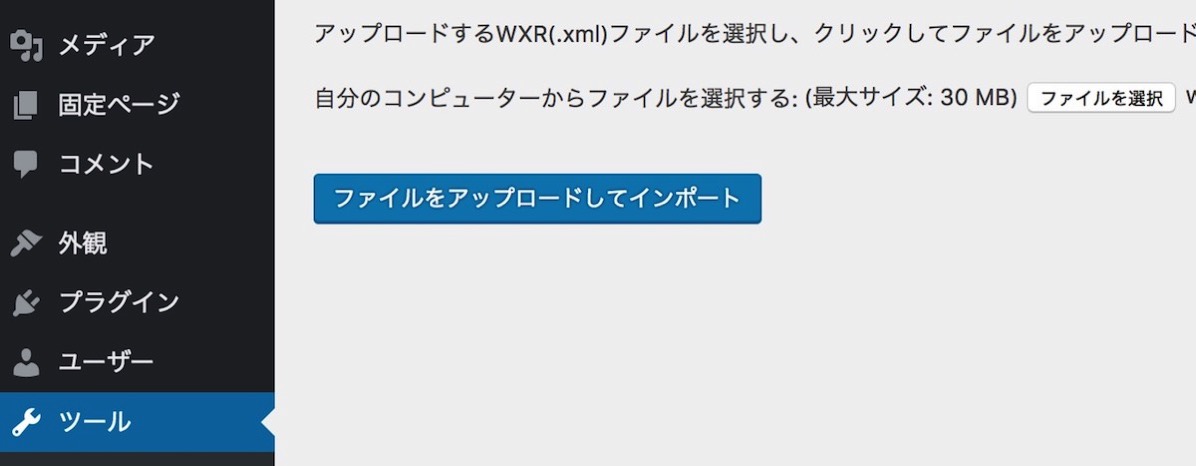
.xmlファイルをアップロードし終えると次のような画面になります。
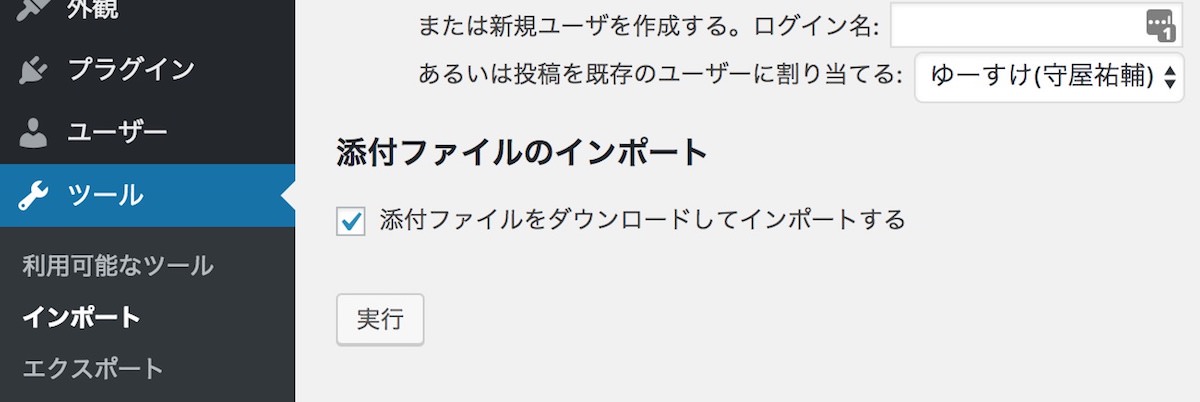
もしBブログで複数のユーザーを設定している場合、ここで作成者としてユーザーを選択することができます。
そして『添付ファイルのインポート』にチェックを入れ、実行ボタンを押します。
添付ファイルというのは文中の画像のことです。
チェックを入れているとAブログの画像ファイルをダウンロードして自動的に記事に挿入してくれます。
ただし注意点が1つ。
エクスポートした記事をBブログで見ると、見た目はちゃんと画像が挿入されているように見えますが、これら全てAブログに絶対リンクが貼られています。
今後Aブログのデータをレンタルサーバーから消すのであれば、これらの画像も表示されなくなってしまうため、1枚1枚地道に貼り替えていけば間違いありません。
4. 内部リンクやアイキャッチを設定してBブログで記事を公開する
あとはBブログで対象の記事に手直しを加えましょう。
内部リンクやアフィリエイトコードなど忘れず貼り替えます。
それともう1つ注意点として、ワードプレスのエクスポート機能ではアイキャッチ画像は自動的に引き継がれません。
そのためAブログから手動でダウンロートして使うか新しく作成する必要があります。
準備が終われば記事を公開してしまって大丈夫です。
この時AブログとBブログとで同じ記事が2つ存在することになってしまうのでGoogleのペナルティが心配ですが、ほんのわずかな時間ダブるだけなのでこの後の作業を早く済ませば大丈夫!・・・なはずです。
5. Aブログでプラグイン『Simple 301 Redirects』を使ってリダイレクト処理する
あらかじめ有効化しておいたプラグインの出番です。
Simple 301 Redirectsは301ダイレクトを簡単に設定できてしまうプラグインです。
301ダイレクトは今回のように記事を引っ越す時、古い記事にアクセスがあると自動的に新しいURLに転送してくれる機能のこと。
アクセスした読者は転送の間すら感じることなく新しいリンク先のページが開くので少しも違和感を与えることはありません。
さらに元の記事の評価もそのまま受け継ぐため、SEO的にも安心して使うことができるのが301ダイレクトであり、それを簡単に実現するのがSimple 301 Redirectsなのです。
プラグインは『設定』から開きます。
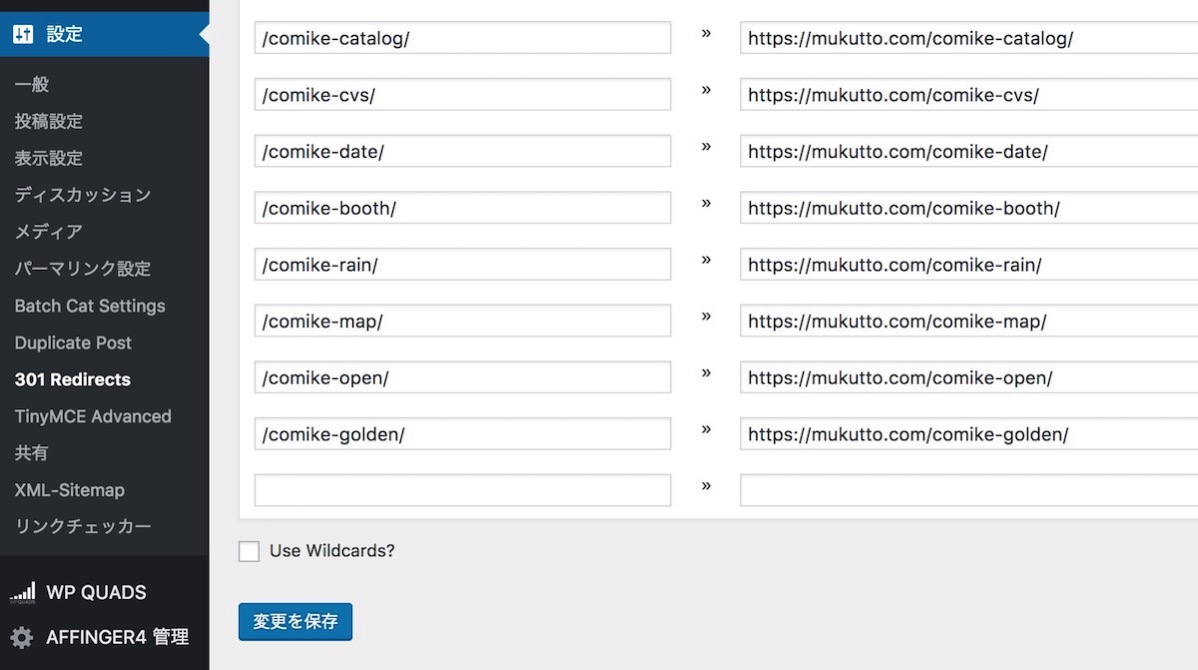
上の画像はすでにいくつか転送処理を済ませた後の状態です。
使い方は簡単。左側に書かれたURL(相対リンク)を右側の欄のURL(絶対リンク)に転送するという意味で、1記事ごとに設定します。
例えばAブログがhttps://aiuoe.comというドメインで、引っ越したい記事のパーマネントリンクがhttps://aiueo.com/kakikukekoの場合、左側に書くのは相対リンクなので “/kakikukeko” になります。
そしてそれに対応する右側の欄には移動させたい先のURLの絶対リンク(https://〜から全て)を書きます。
書き終えたら左下の保存を押し、これで完了です。
試しにhttps://aiueo.com/kakikukekoにアクセスしてみるとあら不思議!
全く違和感なく新しいURLに転送されているじゃありませんか!
6. Aブログで記事を削除する
ちゃんと転送されることが確認できれば古い記事は削除してしまって大丈夫です。
これを忘れてしまうと内容が全く同じ記事が2つ存在することになるので、Googleからペナルティを受けてしまいます。
7. 4〜6を繰り返す
あとは4〜6を繰り返して全ての記事を引っ越しましょう。
Simple 301 Redirectsにはやり方次第でまとめてリダイレクトできる方法がありますが、多少手間でも1記事ずつ内容を確認しながら設定したほうが確実なので、今回は敢えて取り入れていません。
SEO評価は引き継がれる
記事を引っ越すことで心配されるSEO評価ですが、ちゃんと新しいブログにも引き継がれていることが判明しました。
引っ越した直後だち旧ブログタイトルのまま検索結果に表示されていましたが、翌日には新しいブログ名で、かつ同じ順位で表示されるようになっていました。
記事の引っ越しを検討している人は最もこの点を気にしている人が多い気がしますが、ちゃんとやれば問題なく引き継がれることがわかりましたね。
旧ブログはいつまで残しておけばいいのか?
もう1つ気になるのは「古いブログはいつまで残すべきか?」ということ。
引っ越しが完了すると旧ブログには記事が残ってないので完全に削除したくなる気持ちもありますが、どうやら「1年以上ブログは消さず、出来るだけ長く残しておくほうがいい」という風に報告されているようです。
別のwordpressに記事をお引っ越しできた。プラグイン【Simple 301 Redirects】
まぁドメインの維持費で数千円/年はかかってしまいますが、引っ越した記事のアクセスが最悪ゼロになってしまうかもしれない可能性を考えたら安いもんです。
このまま放置しておき、しばらく様子を見たいと思います。
まとめ
ブログの運営方法は人それぞれ。
雑記ブログからスタートしてアクセスが集まり始めたジャンルを切り出して別ブログとして立ち上げたり、なんとなくバラバラで運営していたブログを1つに集約して相乗効果を狙ったり、やり方はたくさんあります。
今回の僕の記事引っ越しは2つあった雑記ブログをメインブログにまとめてしまって更新頻度を高く保ちたい狙いがあります。
もしこの中で突出したアクセスを集めるジャンルが出来たら、また今回の方法を使って引っ越しをすればいいだけですからね。
しっかり設定すれば評価もそのまま引き継ぐことができるブログ記事の引っ越し。
ぜひお試しあれ!


2 件のコメント